Maven2环境安装与准备工作详解
Maven2环境安装与准备,供大家参考,具体内容如下
1.在Ubuntu11.04上安装Maven2
安装JDK,sudo apt-get install openjdk-6-jdk
安装Maven2,sudo apt-get install maven2
上面是使用apt安装,当然也可以下载到机器上文件安装,注意配置环境变量。
检测是否安装好了,可以使用mvn -v查看,结果如下时就可以了:

可以通过whereis命令查看maven2的配置信息位置和HOME位置,如下所示
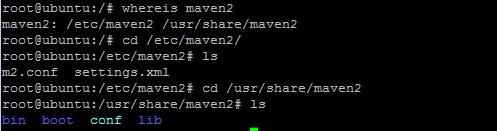
2.使用Nexus创建私服
使用wget命令下载nexus,然后解压,然后拷贝到/usr/local中,进入目录,进行端口配置为8010
下载nexus:wgethttp://nexus.sonatype.org/downloads/nexus-oss-webapp-1.9.2.3-bundle.tar.gz
解压nexus:tar -zxvfnexus-oss-webapp-1.9.2.3-bundle.tar.gz
拷贝nexus到/usr/local:cp -anexus-oss-webapp-1.9.2.3 /etc/local
进入/etc/local/nexus-oss-webapp-1.9.2.3,配置端口,vi conf/plexus.properties,把其中的application-port值改为8010
进入/etc/local/nexus-oss-webapp-1.9.2.3/bin/jsw/linux-x86-32目录下,执行./nexus start命令,在后台启动Nexus服务。
在浏览其中输入http://202.117.15.193:8010/nexus,其中202.117.15.193是服务器的IP,8010是刚刚配置的端口,注意后面一定要写上nexus,否则进入不了界面,界面如下:
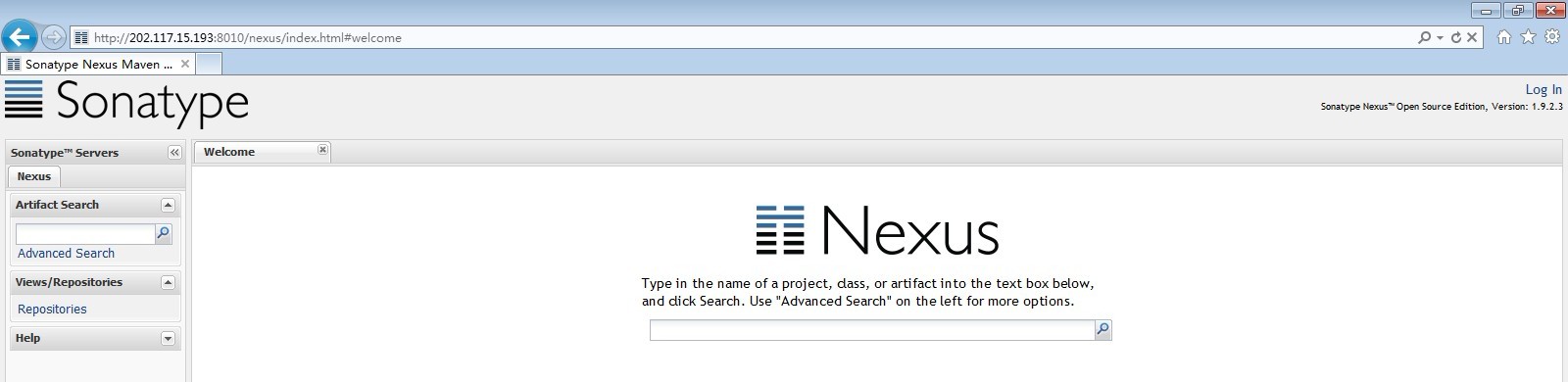
上面便是Nexus的界面。
3.使用Nexus创建宿主仓库
点击左边的Repositories,在右边的面板中,选择Add,接着在下拉菜单中选择Hosted Repository,就会看到如下的配置界面,进行配置。
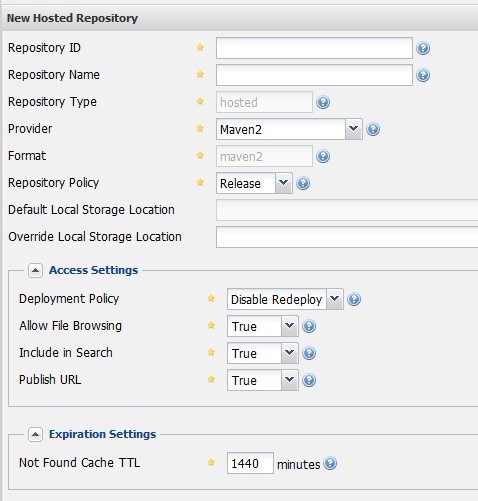
填写上面的信息,提交后就可以了,例如提交如下所示的连个分别是关于release和snapshot使用的。
下面这个是Yakov Releases
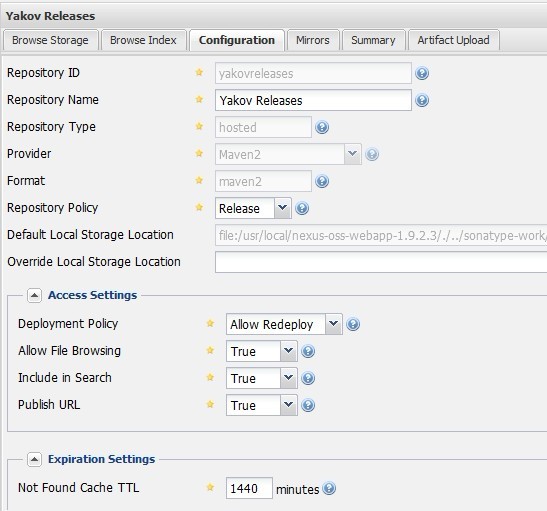
下面这个是Yakov Snapshots
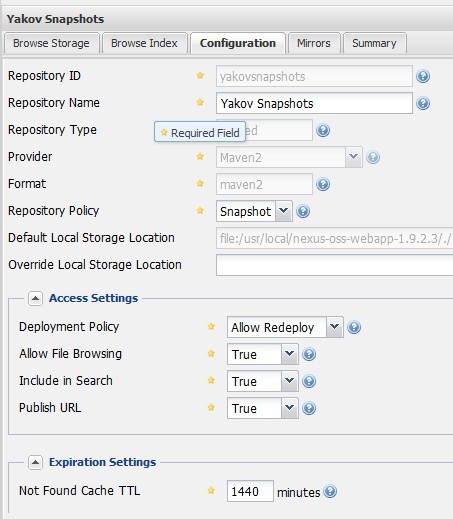
也可以把上面两个放到一个Yakov Group中,如下所示:
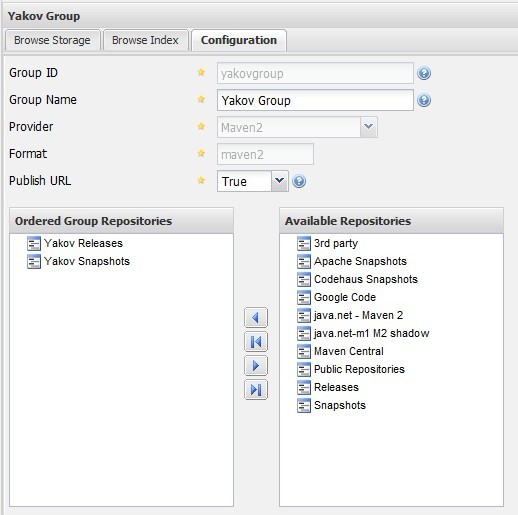
Note:把每个Repository的Download Remote Indexes设置为True可以提供搜索服务,包括GAV搜索,类名搜索,校验和搜索,关键字搜索。
也可以为项目分配独立的仓库,事实上也就是权限的管理与分配,可以在Privilege中找到。
4.使用Hudson进行持续集成
下载Hudson:wgethttp://java.net/projects/hudson/downloads/download/war/hudson-2.1.2.war
可以使用容器启动,如tomcat等,也可以直接运行:java -jarhudson-2.1.2.war --httpPort=8020
后面的httpPort设置了端口。启动完成后从浏览器就可以访问了。
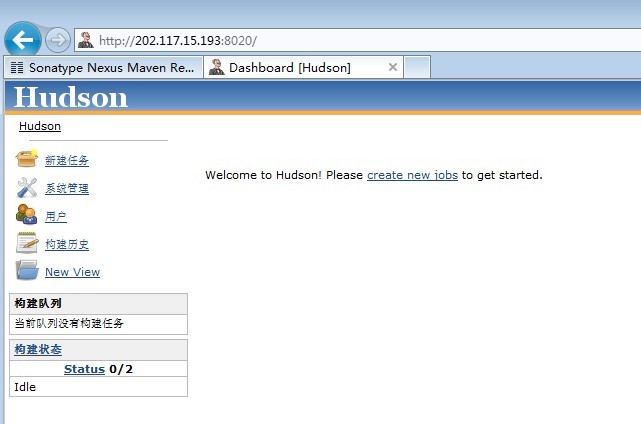
验证Subversion是否可用:svnserve --version,如果不可用,就安装一个。
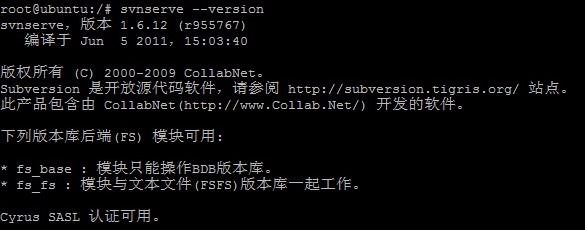
然后执行:
mkdir svn svnadmin create svn/yakov svnserve -d -r /home/svn --listen-host 0.0.0.0
设置了一个yakov仓库,使用下面的命令来检查
svn list svn://202.117.15.193/yakov
5.Hudson的系统配置和创建任务
系统配置直接点击页面左边的系统管理,里面有系统设置,这里主要是设置JDK和Maven,可以设置多个。
创建人物直接点击页面左边的新建任务,使用free-style创建,这样进入后面的页面后继续配置。
主要配置基本配置,subversion,PollSCM(更新机制),构建命令,构建后期处理。
Hudson不需要主动创建用户,它使用的是Subversion中的用户。
Hudson另外一个主要特性是反馈邮件,这个在系统设置里面配置。
6.Maven项目开发与插件开发
Maven的插件开发可以在Maven下面进行。
以上就是本文的全部内容,希望对大家的学习有所帮助,也希望大家多多支持我们。

